IPad nustatymas: kaip tai padaryti teisingai
„IPad“ reguliavimas paprastai nesukelia sunkumų. Bet jei tai yra jūsų pirmasis obuolių įrenginys, geriau iš anksto paaiškinti kai kurias akimirkas
„Apple“ produktai visada stovėjo dvarai tarp savo sigmentacijos produktų. Tomis dienomis, kai mūsų dalių kompiuteris buvo laikomas tokiu būdu, tik jei jis priklausė didžiulei „Pi-Si“ klasei (arba IBM suderinamoms, kaip ir tada, kai jie sakė), produktai su talpu „Apple“ logotipu buvo žinomas tik į siaurą ekspertų ratą.
 2001 m. Viskas pasikeitė, kai „Apple“ išleido garsaus „iPod Media Player“. Sukūrė sėkmę, kuri pagamino tikrą furior iPhone, įtaisą, kuriam nereikia specialaus pristatymo. Galiausiai laimėkite mobiliųjų įrenginių rinką leido „Apple“ tabletėms – „iPad“.
2001 m. Viskas pasikeitė, kai „Apple“ išleido garsaus „iPod Media Player“. Sukūrė sėkmę, kuri pagamino tikrą furior iPhone, įtaisą, kuriam nereikia specialaus pristatymo. Galiausiai laimėkite mobiliųjų įrenginių rinką leido „Apple“ tabletėms – „iPad“.
Intuityvi sąsajos prieinamumas ir dėmesys naudotojo poreikiams pasuko obuolių produktus iš retų žaislų pažengusiems hipsteriams didžiulio produkto suvartojimu iš paauglių ir kietiniams šeimininkams.
Nepaisant jau minėto prieinamumo ir intuityvumo, „Apple“ sugebėjo išlaikyti ypatingą požiūrį, kuris skiria savo produktus iš daugelio analogų.
Tai, žinoma, neabejotinai plius, tačiau tuo pačiu metu vartotojas, kuris tik buvo sprendžiamas tik su asmeniniais kompiuteriais, kuriuos valdo „Windows“ operacinė sistema (ir tokia, sutinku, nemažai), gali patirti tam tikrus sunkumus, kai bendraujama su nauja technika jiems.
Siekiant išvengti tokių sunkumų, kai pirmą kartą įjungiate įrenginį, geriau pasinaudoti naudingais patarimais iš patyrusių vartotojų. Mes surinkome jums patarimus, kaip konfigūruoti „iPad“ ir nuoširdžiai tikiuosi, kad ši informacija bus naudinga jums.
Pirmas susitikimas
Taigi, savo rankose langelį su nauju „iPad“ ir tam, kad plastiko gabalas taptų visiškai paruoštu įrenginiu, jums reikės:
- kompiuteris prijungtas prie interneto;
- „Wi-Fi“ belaidis tinklas;
- ir … apskritai, viskas.
Įjungus įrenginį, būsite paraginti pasirinkti sąsajos kalbą. „IPad“ sąsaja palaiko daugiau nei dešimtis skirtingų kalbų, tačiau painiava nėra naudinga: pagrindinės naudojamos kalbos – anglų, prancūzų, vokiečių ir, žinoma, rusų rodomas atskirai pradiniame meniu. Išsamus turimų kalbų sąrašas gali būti peržiūrėtas skambinant atitinkamu meniu.
Pasirinkę kalbą (pasekmė, pasirinkimas gali būti pakeistas įrenginio nustatymuose), spustelėkite mygtuką «Toliau. \ T» (Rodyklė viršutiniame dešiniajame ekrano kampe) ir palaukite kelias sekundes. Po to būsite paraginti pasirinkti regioną. Šis pasirinkimas bus svarbus kai kurioms „Apple“ paslaugoms.
Norėdami pradėti naudoti tabletę, jums reikės jį įjungti „iTunes“ paslaugoje, kuriam reikia įdiegti atitinkamą programą kompiuteryje, kuris ateina su „iPad“. Su „iTunes“, dėl to, galite sinchronizuoti el. Pašto paskyras, nusipirkti programas, atsisiųsti ir sinchronizuoti garso ir vaizdo failus, saugoti atsargines kopijas (apie tai).
Pasirinkę regioną „Apd“ pasiūlys jums prisijungti prie „Wi-Fi“ tinklo, kad suaktyvintumėte „iTunes“. Rastų tinklų sąraše pasirinkite savo namų tinklą ir įveskite slaptažodį.
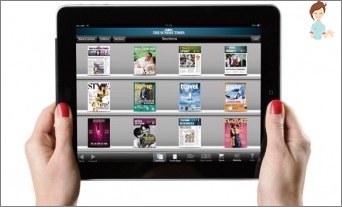
Įjungus įjungimą, prietaisas paklausti, ar norite naudoti geografinio darbo paslaugas. GeoLocation nustato vartotojo erdvinę padėtį ir leidžia naudoti korteles, ir taip pat naudoja kai kurios programos.
Vartotojo vieta yra konfidenciali informacija, apsaugota vartotojo sutartyje, taigi, jei nesate James Bondas, o ne Edward Snowden, galite įjungti Geolokacijos paslaugą.
Atsarginė kopija
Kitas žingsnis bus įrenginio sąrankos pasirinkimas. Jums siūlomi trys elementai:
- Įsteigti kaip naują „iPad“;
- Atkurti iš „iCloud“ kopijavimo;
- Atkurti iš kopijavimo.
Leiskite sustabdyti šiuo metu šiek tiek daugiau. „Apple“ įrenginiai suteikia vartotojui galimybę kopijuoti (vadinamąją atsarginę kopiją), leidžiančią išsaugoti visą informaciją apie įrenginio nustatymus, įdiegtus programas, kontaktus ir t.Ns. Tai leidžia jums perkant naują „Apple“ įrenginį nenustatyta «nuo nulio», ir tiesiog perkelti atsarginę kopiją.
Tačiau ši funkcija yra ypač reikalinga garbinimui (pavogti, lūžti) išmaniojo telefono ar planšetinio kompiuterio. Tai ne paslaptis, kad mūsų laikai, saugomi vežėjui informaciją, gali būti daug kartų brangesnis nei pati vežėjas, todėl jokiu būdu nepaiso atsarginės taupymo.
Šiuo atveju, kas atsitinka, jūs prarasite tik pačią prietaisą, net jei jis nėra pigus, bet visiškai išsaugosite jame saugomus duomenis, kontaktus, pranešimus, korespondenciją, nuotraukas, vaizdo įrašus ir t.D.
Standartinė atsarginė vieta yra nuotolinis diskas arba «debesis». Duomenų saugykla «Debesyje» Leidžia išsaugoti įrenginio atmintį, ir svarbiausia, gaukite prieigą prie savo informacijos iš bet kokio įtaiso iš bet kurios pasaulio vietos, tik šiuo metu pasaulyje turi prieigą prie interneto. „Apple Company“ «debesis» Technologijas tik pateikia „iCloud“ paslauga.
Jei esate dėl kokių nors priežasčių (pvz., Stabilios interneto prieigos stoka) Nenorite išsaugoti informacijos apie nuotolinį diską, galite išsaugoti atsarginę kopiją kompiuteryje naudodami „iTunes“ programą.
Bet kadangi jus domina nustatyti iPad, tai logiška manyti, kad tai yra jūsų pirmasis taškas pažintys su Apple gadgets, taip drąsiai pasirinkti pirmąjį elementą.
Sąskaitos sąranka
Kitas žingsnis – personifikacija. Jei norite asmeniniam „Apple“ aplinkoje, „Apple ID“ paskyroje yra. Paskyra – jūsų «pasas» „Apple Services“. Esate kviečiami įvesti esamą „Appleid“ arba sukurti naują.
Taip pat galite praleisti šį žingsnį, tačiau nerekomenduojama tai padaryti, nes tik personifikatorius (tai yra, kad jūs esate jūs, o ne atsitiktinis asmuo ar, blogiau, užpuolikas), naudojant paskyrą, galite naudoti visus siūlomus Paslaugos pilnai.
Pasirinkus elementą «Sukurkite „Appleid“», Jums bus nuves į puslapį, kuriame siūloma įvesti el. Pašto adresą, kuris bus tuo pačiu metu prisijungimo, pateikite slaptažodžiu ir slaptažodžio atkūrimo valdymu. Remdamiesi kontrolės klausimu, esate visiškai laisvas, pagrindinis dalykas yra tai, kad šis klausimas yra žinomas tik jums, ir jūs buvote tikras, kad atsakymas į šį klausimą jums tikrai nepamirškite.
SVARBU! Būtinai naudokite tik esamą kokybę ir naudojamą prisijungimą (ne «vienkartiniai») Elektroninio pašto adresas. Vėliau šis adresas gali būti labai naudingas jums, pavyzdžiui, atkurti slaptažodį.
Be to, jums bus pasiūlyta įvesti banko kortelės duomenis, su kuriais galite įsigyti „Applestore Online App Store“.
Jei nenorite įvesti kortelės duomenų dėl kokių nors priežasčių, turėsite eiti į mažą triuką: sukurti paskyrą naudodami „iTunes“. Norėdami tai padaryti, per „iTunes“ kompiuteryje, eikite į „Applestore“ ir pasirinkite bet kurią nemokamą programą, pvz., „IBooks“ skaitymo programą.
Bandant atsisiųsti programą, kurią jums bus pasiūlyta prisijungti prie esamų «Apskaita. \ T» Arba sukurti naują. Mums reikės antros galimybės. Pasirodant meniu įveskite visus tuos pačius duomenis – adreso prisijungimo slaptažodį ir kontrolės klausimą su atsakymu. Tačiau banko kortelės duomenų įvedimo srityje pasirinksite Nėra. Tada įveskite naujai sukurtą paskyrą „iPade“.
Be to, sutinkate prisijungti prie aprašyto jau «Debesis» „ICloud“ paslauga ir suaktyvinkite paslaugą «Raskite „iPad“». Naudodami šią paslaugą, jūs leidote savo paskyroje, galite stebėti prietaiso padėtį (čia yra naudinga geolokacijai), siųskite pyptelėjimą į jį, o tai padės labai daug paieškos.
 Jei pavogta iPad. Galite jį užblokuoti ir nuotoliniu būdu suteikti komandai sunaikinti visą „iPad“ saugomą informaciją. Tada galime atkurti visą informaciją iš „iCloud“ atsarginės kopijos – labai naudingos paslaugos!
Jei pavogta iPad. Galite jį užblokuoti ir nuotoliniu būdu suteikti komandai sunaikinti visą „iPad“ saugomą informaciją. Tada galime atkurti visą informaciją iš „iCloud“ atsarginės kopijos – labai naudingos paslaugos!
Po to „iPad“ konfigūracija gali būti laikoma išsami, nepamirškite eiti į pašto adresą, kurį nurodėte kaip prisijungimas ir patvirtinkite paskyros aktyvavimą. Tačiau jums nebus pamiršta, šio žingsnio priminimas bus pirmas dalykas, kurį matote.
IPAD jau «iš dėžės» turi pakankamą naudojimo būdą. Trūksta (pvz.,, Skype) Galite atsisiųsti į „AppSTore“ ir konfigūruoti su žingsniu po žingsnio.
Kaip populiarus „iPad mini“ modelis, jo nustatymas yra panašus, ir taip pat galite naudoti šį nurodymą. Mėgaukitės naudojama!


